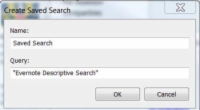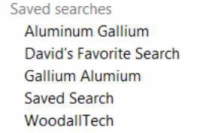Αρχικά, οι απλές και σύνθετες αναζητήσεις στο Evernote είναι αρκετές για να καλύψουν ό,τι χρειάζεστε για τις σημειώσεις σας. Αφού χρησιμοποιήσετε το Evernote για λίγο, ωστόσο, θα έχετε τόσες πολλές σημειώσεις που θα βρίσκεστε να εκτελείτε περιοδικά τις ίδιες αναζητήσεις επανειλημμένα.
Λοιπόν, μάλλον δεν θέλετε να θυμάστε τι ακριβώς πληκτρολογήσατε πριν από δύο μήνες. Εάν συνειδητοποιήσετε σύντομα ότι χρησιμοποιείτε τις ίδιες αναζητήσεις, η αποθήκευση τους μπορεί πραγματικά να επιταχύνει την ικανότητά σας να βρίσκετε γρήγορα σημειώσεις, ιδιαίτερα εάν εκτελείτε συχνά σύνθετες αναζητήσεις.
Οι πρόσφατες αναζητήσεις αποθηκεύονται αυτόματα και εμφανίζονται όταν κάνετε κλικ στο πλαίσιο αναζήτησης.
Για να αποθηκεύσετε τις αναζητήσεις σας στα Windows, ακολουθήστε τα εξής βήματα:
1 Κάντε κλικ στο πλαίσιο αναζήτησης και επιλέξτε Αποθήκευση αναζήτησης από το αναπτυσσόμενο μενού.
Ανοίγει το παράθυρο διαλόγου Δημιουργία αποθηκευμένης αναζήτησης.
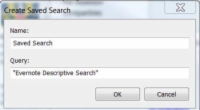
2 Εισαγάγετε το όνομα που θέλετε να δώσετε στην αναζήτηση.
Ονομάστε το κάτι περιγραφικό που θα αναγνωρίσετε για μελλοντικές αναζητήσεις.
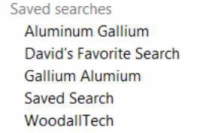
3 Κάντε κλικ στο OK.
Η αναζήτησή σας αποθηκεύτηκε. Από εδώ και στο εξής, όποτε κάνετε κλικ στο πλαίσιο αναζήτησης, το βλέπετε στη λίστα με τις αποθηκευμένες αναζητήσεις. Μπορείτε να έχετε έως και 100 αποθηκευμένες αναζητήσεις.
4 (Προαιρετικό) Διαγράψτε τις ανεπιθύμητες αποθηκευμένες αναζητήσεις.
Εάν θέλετε να διατηρήσετε τη λίστα των αποθηκευμένων αναζητήσεών σας τακτοποιημένη και οργανωμένη, απλώς κάντε δεξί κλικ και επιλέξτε Διαγραφή ή τοποθετήστε το ποντίκι σας πάνω από την αποθηκευμένη αναζήτηση και κάντε κλικ στο κουμπί Επεξεργασία στα δεξιά.